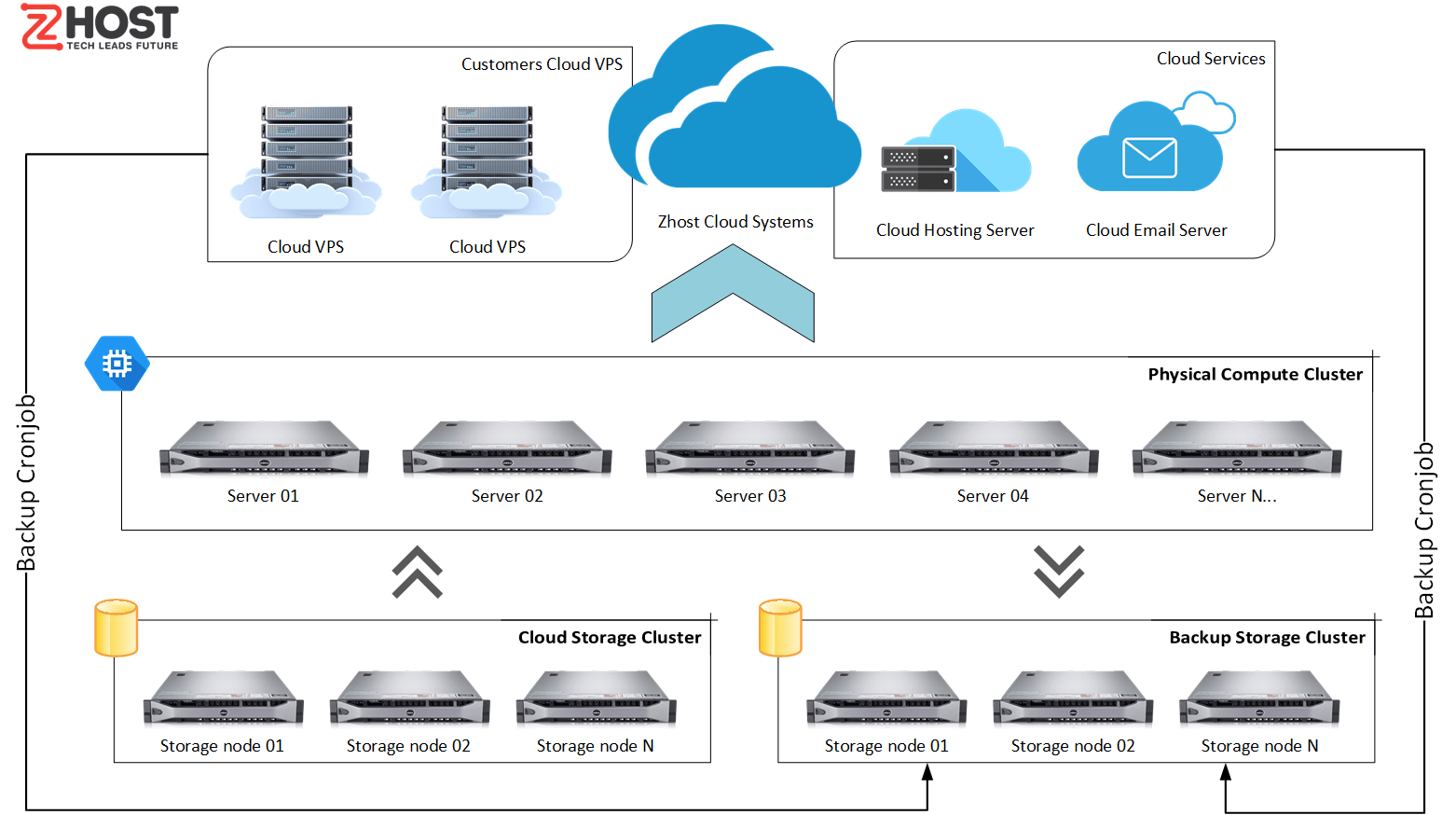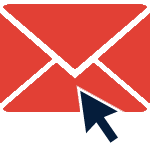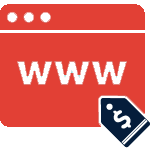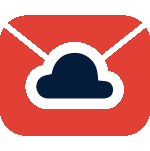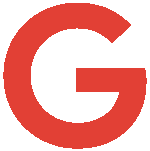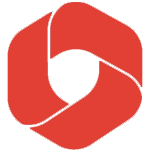Mục lục
Khi không muốn dùng SQL thì bạn nên gỡ bỏ chúng ra khỏi hệ thống. Chia sẻ sau sẽ giúp bạn biết cách gỡ bỏ hoàn toàn SQL Server 2014. Đây cũng là các phương pháp phổ biến được nhiều người sừ dụng.
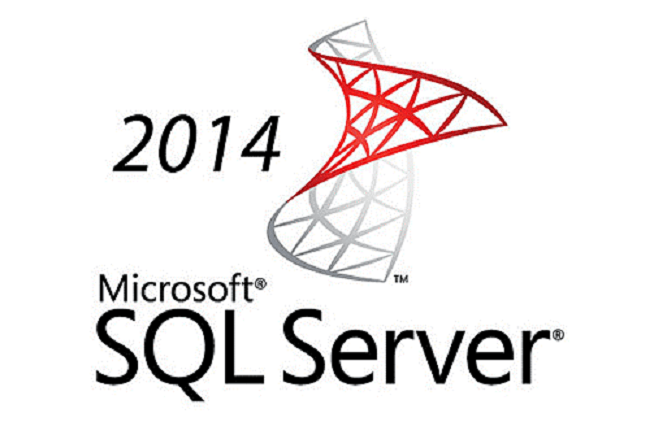
Tìm hiểu SQL Server là gì?
SQL là một ngôn ngữ phi thủ tục. Chúng không yêu cầu về cách thức truy cập vào cơ sở dữ liệu. Hơn nữa, các thông báo của SQL ít mắc lỗi và rất dễ sử dụng.
SQL mang đến cho người dùng nhiều tập lệnh đa dạng, phục vụ việc hỏi đáp dữ liệu, điển hình như:
- Chèn, xóa, cập nhập nhiều hàng trong một quan hệ.
- Tạo, thêm, sửa đổi và xóa các đối tượng trong cơ sở dữ liệu.
- Điều khiển quá trình truy cập vào cơ sở dữ liệu và các đối tượng của chúng nhằm đảm bảo tính bảo mật, nhất quán, cũng như sự ràng buộc.
Các bảng dữ liệu có cột và hàng là đối tượng của SQL Server. Trong đó, cột gọi là trường dữ liệu, hàng là bản ghi. Cột dữ liệu cùng kiểu dữ liệu chính là yếu tố để tạo cấu trúc của bảng. Khi bảng được tổ chức thành hệ thống, phục vụ cho một mục đích cụ thể sẽ trở thành cơ sở dữ liệu.
Các lưu ý trước khi áp dụng cách gỡ bỏ hoàn toàn SQL Server 2014
Một số lưu ý bạn không nên bỏ qua trước khi tiến hành gỡ bỏ SQL Server 2014.
- Chỉ có thể gỡ bỏ SQL Server với quyền quản trị
Bạn chỉ có thể gỡ bỏ SQL Server 2014 khi đăng nhập ứng dụng bằng tài khoản quản trị. Nguyên nhân là do bạn cần phải cài đặt Failover cluster của SQL Server thì mới có thể gỡ bỏ được ứng dụng.
- Sao lưu dữ liệu
Dù không phải là yêu cầu bắt buộc nhưng việc làm này sẽ đảm bảo cho cơ sở dữ liệu được bảo toàn. Ngoài ra, bạn cũng cần sao lưu toàn bộ dữ liệu, các tập tin nhật ký trong cùng một thư mục. Tuyệt đối không lưu chúng trong thư mục MSSQL, vì đây là thư mục sẽ bị xóa khi thực hiện gỡ cài đặt.
Một số tập tin bạn cần sao lưu là các tập tin cơ sở dữ liệu có đuôi mdf và ldf sau:
– Master
– Mastlog
– Model
– Modellog
– Msdbdata
– Msdblog
– Mssqlsystemresource
– Mssqlsustemresource
– Tempdb
– Templog
– ReportServer [$Tên phiên bản]: Là tập tin cơ sở dữ liệu mặc định của dịch vụ Reporting Services.
– ReportServer [$Tên phiên bản] TempDB: Ngược với ReportServer [$Tên phiên bản], đây là tập tin cơ sở dữ liệu mặc định tạm thời của Reporting Services
- Xóa các nhóm bảo mật trên máy tính
Bạn cần thực hiện xóa các nhóm bảo mật cho các thành phần SQL Server trước khi tiến hành gỡ bỏ SQL Server.
- Dừng toàn bộ các dịch vụ SQL Server
Trước khi thực hiện gỡ bỏ SQL Server, bạn cần dùng toàn bộ dịch vụ của nó. Bởi nếu các dịch vụ vẫn đang hoạt động thì chúng sẽ làm cản trở quá trình gỡ cài đặt.

Cách 1: Hướng dẫn cách gỡ bỏ hoàn toàn SQL Server 2014 trong Control Panel
Để thực hiện gỡ cài đặt SQL Server 2014 trong Control Panel, bạn thực hiện các bước sau:
- Bước 1: Bạn tiến hành đăng nhập vào mục Control Panel và chọn Programs and Features.
- Bước 2: Bạn click chuột phải vào SQL Server, chọn mục Uninstall rồi click Remove. Bước này giúp bạn khởi động SQL Server Installation Wizard. Tiếp đến trong phần Setup Support Rules (thực hiện chức năng xác minh cấu hình của máy tính), bạn click chọn nút Next để tiếp tục.
- Bước 3: Trong hộp thoại Select Instance, bạn chọn một phiên bản của SQL Server. Sau đó, nhấn Next để tiếp tục.
- Bước 4: Trong hộp thoại Select Features, bạn thực hiện xóa SQL Server bằng cách chọn những tính năng của nó. Hoạt động này có công dụng xác minh tiến trình xóa bỏ hoàn toàn SQL server sẽ được thực hiện thành công.
- Bước 5: Hộp thoại Ready to Remove xuất hiện. Tại đây, bạn sẽ xem lại các tính năng cũng như những thành phần được xác định gỡ cài đặt. Sau khi xem xét lại một lần nữa, bạn nhấn nút Remove để tiến trình gỡ cài đặt bắt đầu thực hiện.
- Bước 6: Sau khi đã gỡ cài đặt SQL Server, các chương trình liên kết với nó vẫn được hiển thị trong danh sách chương trình ở mục Programs and Features. Tuy nhiên, khi bạn đóng mục Programs and Features và thực hiện mở lại ở lần kế tiếp thì các mục được cài đặt sẽ được cập nhật trong danh sách chương trình.
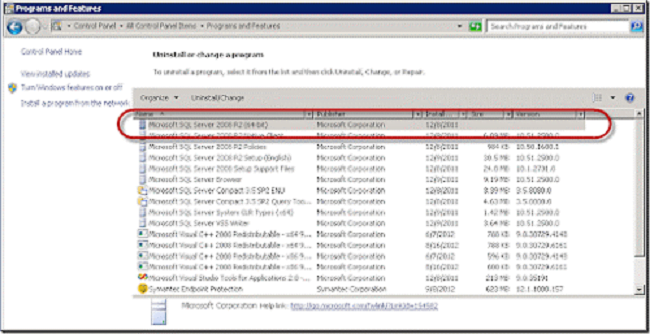
Cách 2: Hướng dẫn cách gỡ bỏ hoàn toàn SQL Server 2014
Khi thực hiện gỡ bỏ cài dặt SQL Server ở cách 1 không thành công thì bạn hãy áp dụng theo các bước sau:
- Bước 1: Bạn tiến hành sao lưu registry.
- Bước 2: Trong Regedit, bạn thực hiện xóa hai key sau.
HKEY_LOCAL_MACHINESOFTWAREMicrosoftMicrosoft SQL Server
HKEY_LOCAL_MACHINESOFTWAREMicrosoftMSSQLServer
- Bước 3: Di chuyển đến key HKEY_LOCAL_MACHINESOFTWAREMicrosoftWindowsCurrentVersionUninstall. Sau đó, bạn tiến hành xóa toàn bộ sub key (key phụ) liên quan SQL Server.
- Bước 4: Tương tự, bạn di chuyển đến key HKEY_LOCAL_MACHINESYSTEMCurrentControlSetServices và tiến hành xóa toàn bộ key liên quan SQL Server.
- Bước 5: Trong ổ cài đặt SQL Server trên máy tính, thông thường là tại đường dẫn C:Program FilesMicrosoft SQL Server, bạn xóa các thư mục của SQL Server cùng tất cả các thư mục con của nó. Như vậy, bạn đã hoàn tất quá trình gỡ cài đặt SQL Server.
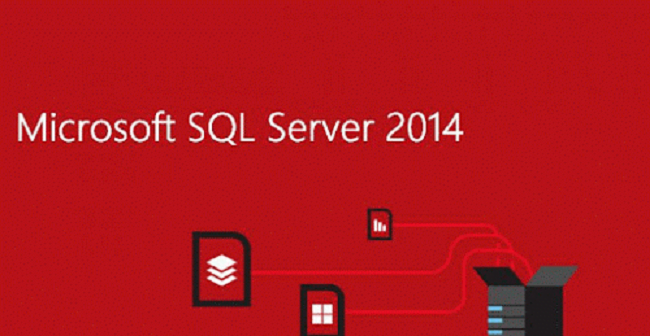
Trong trường hợp, cách gỡ bỏ hoàn toàn SQL Server 2014 này không thành công. Bạn hãy tìm nguyên nhân rồi khắc phục chúng.
Đối với tình huống người dùng vô tình xóa các tập tin quan trọng thì cần phải cài lại hệ điều hành, sau đó mới tiến hành cài đặt SQL Server. Nếu vẫn không được thì bạn nên liên hệ bộ phận Microsoft Support để được hỗ trợ.
Tìm hiểu thêm :
{Hướng Dẫn} Cách kiểm tra Hosting của Website Full thông tin